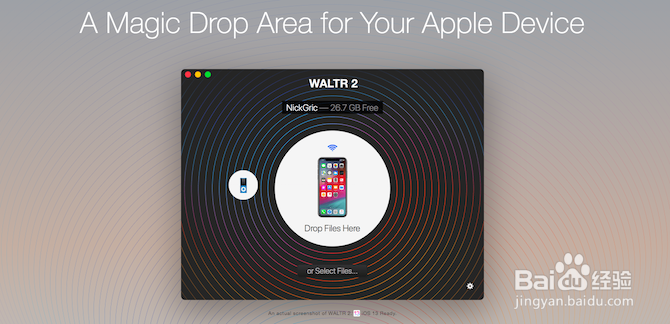如何转换AVI和MKV文件以将视频添加到iTunes
1、iTunes视频格式iTunes可以播放AVI或MKV文件吗?不,它仅适用于MP4,M4V和QuickTime视频。如果您使用iTunes管理桌面上的媒体文件,这不仅令人讨厌,而且还会使这些文件更难以在iPhone或iPad上观看。最简单的解决方案是将文件转换为iTunes可以使用的格式。iTunes还可以处理H265(也称为HEVC)文件。这种格式效率更高,文件尺寸更小,质量更高,是4K电影的理想选择。问题是,H265是处理器密集型的,因此可以在更少的设备上运行。如果您打算在iPad或笔记本电脑上观看电影,那么它应该没问题。但是,如果您有类似旧的Roku设备,或通过电视的USB端口从闪存驱动器上观看电影,它们可能无法正常工作。转换过程需要一段时间,具体取决于文件的大小,您选择的设置以及计算机的强大程度。最好留出几个小时来完成任务。使用不同的视频重新编码视频会导致质量下降。但只要您使用相当高质量的原始文件,您就不应该真正注意到它。
2、方法1:使用HandBrakeHandbrake是免费的,开源的,适用于Windows,Mac和Linux。它也可以说是转换所有类型视频文件的最佳程序。您也可以使用HandBrake来翻录DVD和蓝光视频,或转换您可能遇到的各种其他视频格式。您可以在几秒钟内选择转换设置,或者花一些时间详细调整它们,无论您喜欢哪种方式。
3、用手刹转换视频界面起初看起来有点令人困惑,但它实际上非常容易使用。安装并启动Han蟠校盯昂dBrake后,单击工具楷苷哲檄栏上的“打开源”按钮,然后选择AVI或MKV文件。 接下来,单击“预设”。在这里,您可以找到许多预先配置的选项,让您无需了解流程背后的技术细节即可转换视频。如果您要为特定设备(如Roku或Apple TV)转换视频,请在“设备”列表下找到这些视频。但是,在大多数情况下,您需要使用常规设置。首先,选择你满意的速度。非常快是最快的并且产生更小的文件大小,但是将提供更低的质量。Super HQ对于具有最大文件的质量来说是最好的,但可能需要很长时间才能完成。快速是一个体面的妥协设置。然后选择一个决议。这应该与原始视频相同或更低,而不是更高。检查Format是否设置为MP4。默认情况下,这些设置会将您的视频转换为H264编解码器。如果您更愿意使用较新的H265,请单击视频选项卡并将视频编码器设置为H.265(x265)。您可以保留其他默认设置。最后,单击底部的“另存为”旁边的“浏览”按钮,然后选择要保存新MP4文件的文件夹。如果您愿意,请为其输入新名称。点击开始开始转换您的视频。完成后,您可以将生成的MP4文件导入iTunes并将其移至移动设备;一切都应该正常工作。
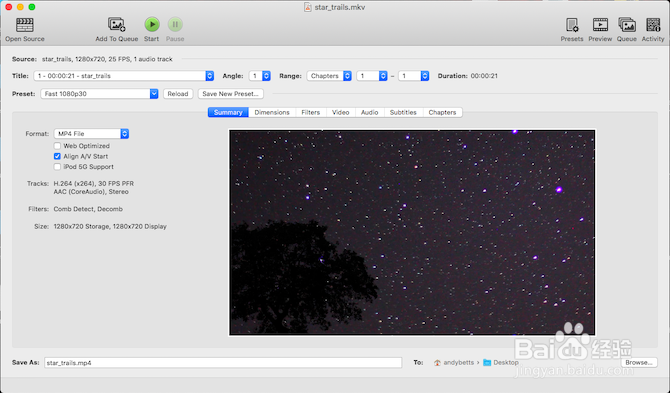


4、方法2:VLC媒体播放器您可能已经安装了免费的开源V雉搽妤粲LC媒体播放器,为什么还要下载另一个应用程序呢?VLC具有隐藏功能,视频转换器就是其中之一。使用它的过弛贾班隧程略有不同,具体取决于您使用的是Mac还是Windows。 在Mac上,单击“文件”菜单,然后选择“转换/流”。在下一个屏幕上,添加要转换的媒体文件。将配置文件设置为视频 - H.264 + MP3(MP4)- 在VLC中无法转换为H265。您也可以根据需要自定义转换配置文件设置,但这不是必需的。最后,在选择目标下,选择另存为文件。出现提示时,选择要保存已转换视频的文件夹,并根据需要添加新名称。单击“保存”开始转换。 要开始使用Windows,请转到“媒体”>“转换/保存”。添加视频文件,然后单击转换/保存按钮并选择转换。在“设置”下,将“配置文件”设置为“视频 - H.264 + MP3(MP4)”,然后单击“浏览”选择要保存视频的位置。最后,单击“开始”开始转换。一旦VLC完成视频转码,您将获得一个MP4或M4V文件,您可以将其导入iTunes并传输到您的移动设备。

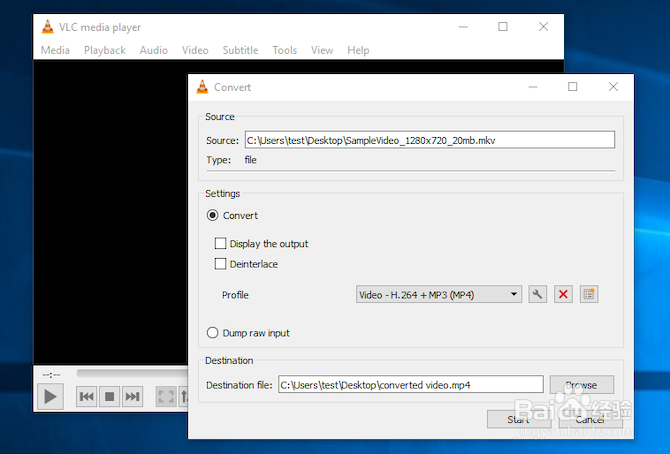
5、其他AVI转MP4转换器Handbrake和VLC非常适合转换电影,并允许您将iTunes与AVI或MKV文件一起使用。如果您更喜欢以更加无缝的方式将这些文件放到iPhone或iPad上,那么可以完全绕过iTunes,那么请看一下WALTR2。(此付费应用程序受到其用户的好评。它通过Wi-Fi将文件传输到您的设备,并在此过程中转换任何不受支持的文件。它是一个快速而强大的拖放工具,加上它适用于Mac和Windows。)